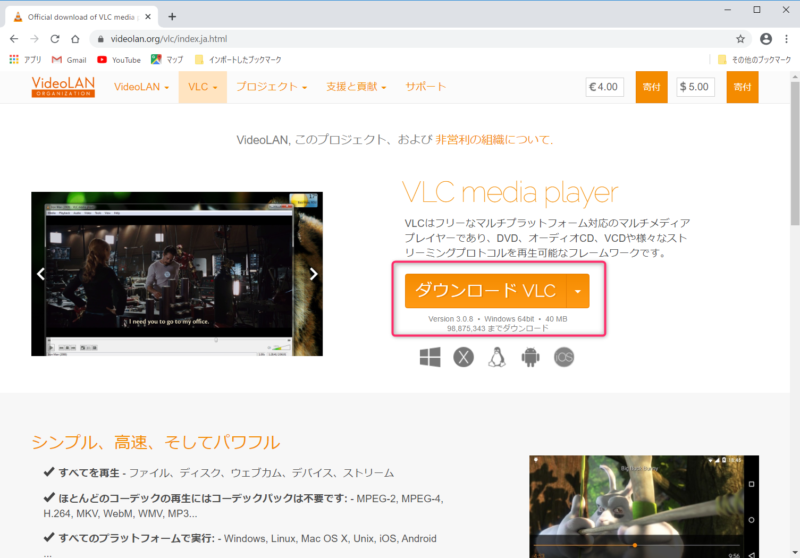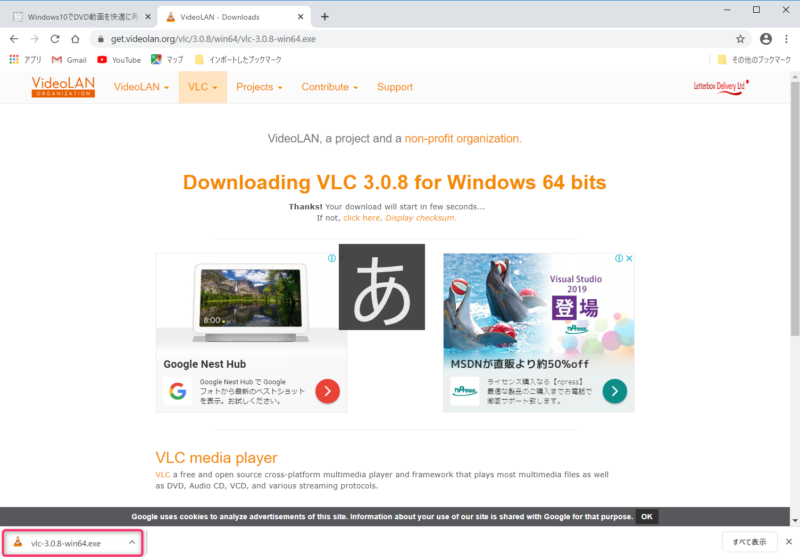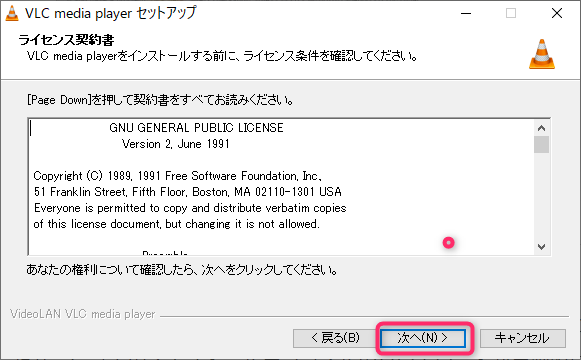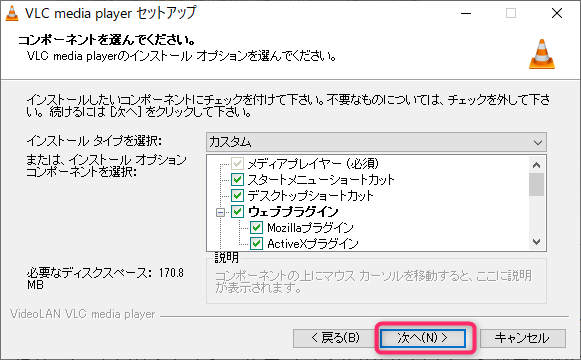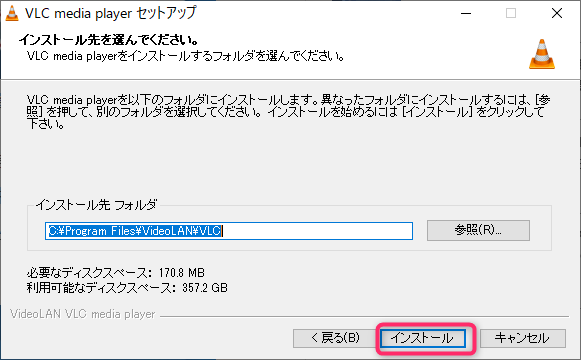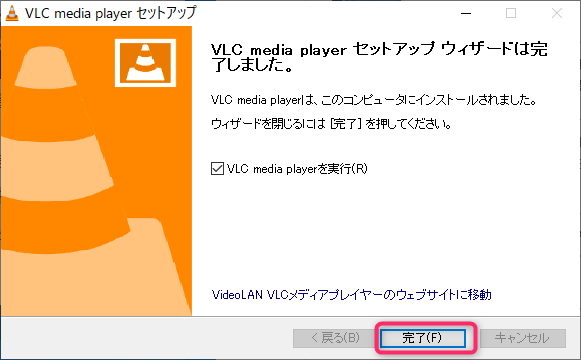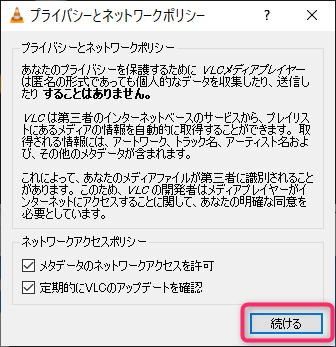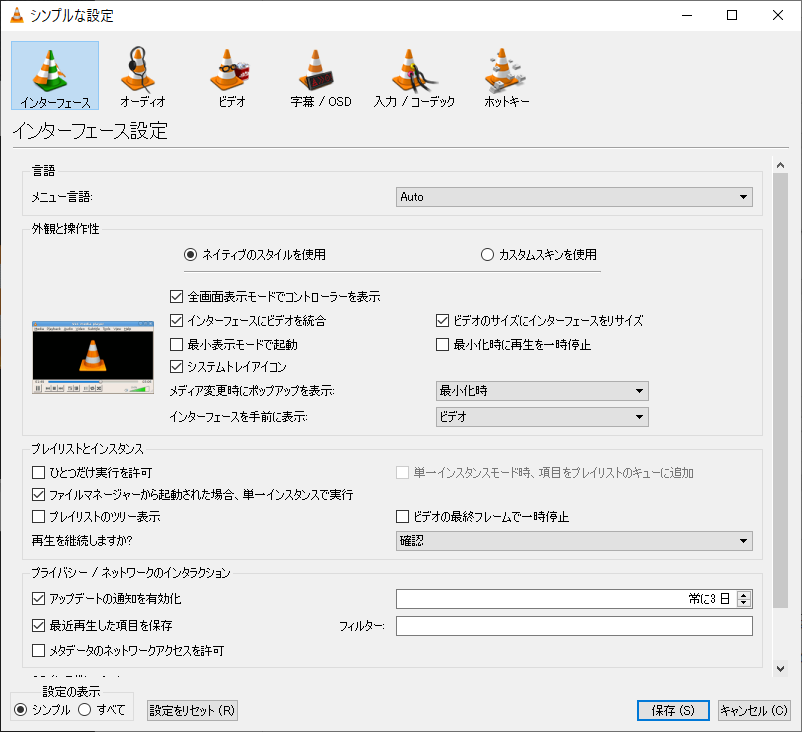今回、Windows7のサポートが終了したので、新しくWindows10のパソコンを買って、DVDを見ようとしたら、なんとDVDを見ることができませんでした。
最初は初期不良だと思って、不良品をつかんでしまったのかと思ったのですが、いろいろ調べた結果、初期不良ではありませんでした。
以下に、原因と対策を紹介します。
Windows10でDVDを見ることができなかった時の状況
今までWindows7のパソコンを長年使ってきたのですが、今回、Windows7のサポートが終了するということで、新しくWindows10のパソコンを買いました。
DVDドライブの付いているパソコンを買ったので、DVDでも見ようかとDVDをセットしたのですが、DVDソフトが自動起動しません。
それでは、Windows7の時にDVDを見ていたWindows Media Playerソフトを手動で起動して見ようとしたのですが、Windows10のWindows Media PlayerではDVDを見ることができませんでした。
Windows10でDVDを見ることができなかった原因
Windows10のパソコンで、DVDを見ることができなかった原因は単純明快で、次の通りでした。
DVDを見ることができなかった原因
Windows10には、DVDを見るためのソフトがインストールされていないので、そのままではDVDを見ることができません。
Windows7では、Windows Media Playerソフトで普通にDVDを見ることができましたが、Windows10のWindows Media Playerからは、DVDを見る機能が削除されていたために、DVDを見ることができませんでした。
なぜ、わざわざWindows10のWindows Media PlayerからDVDの機能を削除してしまったのでしょうか。そのまま残して置いて欲しかったです。
と言うことで、Windows10にはDVDを見るソフトがインストールされていませんので、そのままではDVDを見ることができません。
Windows10でDVDを見るためには、自分でDVDを見るソフトをインストールする必要があります。
Windows10でDVDを見るための対策
対策はWindows10パソコンにDVDを見るソフトをインストールすることです。
私は、料金を払ってまでマイクロソフト製品(Windows DVD プレイヤー:有料1500円)を使うというこだわりはないので、ネットで評判の良かった無料の『VLC media player』ソフトをインストールしてDVDを見ています。実際に使った感触ですが、評判通り、なかなか良いソフトだと思います。
VLC media player のインストール方法
次の公式サイトからVLC media player をダウンロードして、実行可能ファイルをクリックしてインストールします。
【公式サイト】 VLC media playerダウンロードサイト
【VLC media player インストール手順】
次の画面ように、VLC media player ダウンロードサイトを表示し、『ダウンロード VLC』をクリックし、VLC media playerのインストーラーをダウンロードします。
すると、次の画面のように、左下にインストーラーの実行ファイルがダウンロードされますので、クリックしてインストールを開始います。
すると、インストーラーの言語画面が出ますので、日本語を選んで『OK』をクリックします。
すると、次の画面が出ますので、『次へ(N)』をクリックします。
すると、次の画面が出ますので、『次へ(N)』をクリックします。
すると、次のコンポーネント選択画面が出ますが、初期値のままで特に問題ありませんでしたので、そのまま『次へ(N)』をクリックします。
すると、インストール先フォルダ画面が出ますので、特に変更する必要がなければ、そのまま『次へ(N)』をクリックします。
すると、完了画面が出ますので、『完了(F)』をクリックします。
すると、次の画面が出ますので、ネットワークアクセスポリシーをチェックボタンで設定し、『続ける』をクリックします。私は『メタデータのネットワークアクセスを許可』のチェックを外しました。ここは後から『設定』メニューで変更できます。
すると、次の画面のようにVLCメディアプレイヤーが起動されて立ち上がります。
上記画面の『ツール(S)』メニューの『設定(P)』メニューをクリックすると、次の設定画面が表示されます。ここで、設定を変更できます。
終わりに
今回は、Windows10パソコンにはDVDを見るソフトがインストールされていないため、そのままではDVDを見ることができないという話でした。
最後まで閲覧して頂き、ありがとうございました。
それでは、また。